
MTK_i_MSS15-01 / Методы моделир.и оптимиз / LabView.Методички / LabVIEW 8.20. Вводный курс
.pdf
Глава 4 Сбор данных и коммуникация с приборами
Рисунок 4-2. Блок-диаграмма ВП Read Voltage
Если во время выполнения этого ВП происходит ошибка или в ы нажимаете кнопку стоп, экспресс-ВП DAQ Assistant останавливает чтение данных; выход stopped возвращает значение TRUE (ИСТИНА) и останавливает Цикл по условию.
Визуальное сравнение двух графиков напряжений
Поскольку на графическом индикаторе изображены два граф ика напряжения, вы можете настроить их таким образом, чтоб они визуально раз личались.
Выполните следующие шаги, чтобы настроить цвет графика на индикаторе.
1.На лицевой панели разверните панель настройки графиков т ак, чтобы было видно название обоих графиков.
2.Запустите ВП.
Две кривых появятся на графике, и в панели настройки будут отображаться названия обеих кривых.
3.Щелкните правой кнопкой мыши по First Voltage Reading в панели настройки графика и выберите пункт Color (Цвет) из контекстного меню. Используя инструмент копирования цвета, выберите цвет, например желтый, чтобы график был хорошо виден. Измените цвет графика Second Voltage Reading.
4.Сохраните ВП.
Коммуникация с приборами
Драйверы приборов упрощают управление прибором и сокращ ают время разработки тестовой программы, устраняя потребность изучать протокол программирования для каждого прибора. Драйверы – это набор подпрограмм для управления прибором. Каждая подпрограмма соответствует операции, такой как настройка, чтение/запись и вызов/запуск прибора. Поэтому, если возможно, для управления приборами пользуйтесь соответствующими драйверами. На с айте компании National Instruments содержатся тысячи драйверов для обширного набора п риборов. В следующих упражнениях вы будете осуществлять коммуник ацию с прибором.
Поиск и установка драйверов приборов (Windows и Linux)
Используйте NI Instrument Driver Finder (Поисковик драйверов приборов), чтобы найти и установить LabVIEW Plug and Play драйверы приборов, без выхода из среды разработки LabVIEW.
Примечание: Instrument Driver Finder доступен только в Windows и Linux. Для его использования необходим доступ в Интернет. Вы также можете посетить сетевой ресурс NI Instrument Driver Network по адресу ni.com/idnet для поиска драйверов приборов.
Выполните следующие шаги, чтобы найти и установить драйвер прибора, ис-
пользуя Instrument Driver Finder.
1.Выберите пункт Tools » Instrumentation » Find Instrument Drivers èëè Help » Find Instrument Drivers чтобы запустить Instrument Driver Finder.
2.Выберите пункт National Instruments из выпадающего меню Manufacturer (Ïðî-
изводитель).
ni.com/russia |
38 |
Начало работы с LabVIEW |
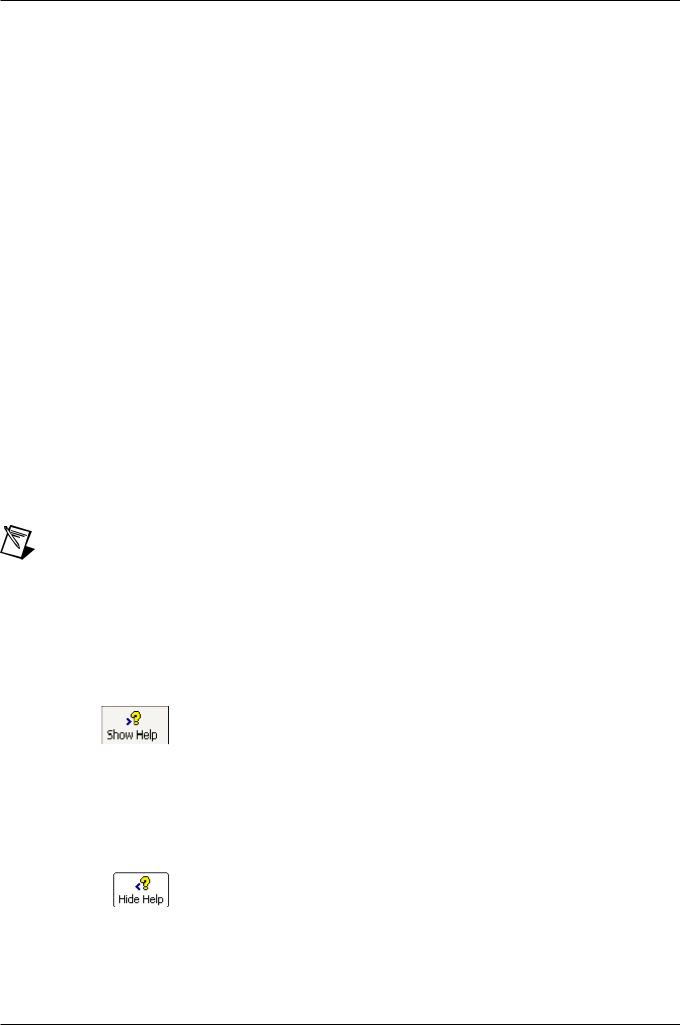
Глава 4 Сбор данных и коммуникация с приборами
3.Нажмите кнопку Search. Папки на странице Search Results содержат драйверы приборов, а их содержимое – это файлы, которые Instrument Driver Finder может загрузить и установить. Instrument Driver Finder открывает первую в списке папку и выбирает файл драйвера. Вы можете щелкать по дру гим файлам и, используя подробную информацию в окне справа, выбрать правильный драйвер для прибора.
4.Выберите первый файл драйвера из списка Driver и щелкните по кнопке Install.
5.Если у вас нет профиля на сайте ni.com, выберите пункт No, I Need to create a profile (нет, требуется создать профиль) и нажмите кнопку Create Profile, чтобы открыть окно браузера, в котором вы сможете создать профиль на сайте ni.com. Если у вас есть профиль NI.com, переходите к пункту 7.
6.Создайте профиль и вернитесь к Instrument Driver Finder.
7.Выберите Yes (Да), введите адрес вашей электронной почты и пароль и нажм и- те кнопку Login.
8.Нажмите кнопку Close после того, как Instrument Driver Finder загрузит и установит драйвер прибора в каталог labview\instr.lib и покажет путь к вновь установленному драйверу.
9.Нажмите кнопку Close, чтобы закрыть Instrument Driver Finder.
Также можно создавать собственные драйверы приборов.
Для получения дополнительной информации о создании драй веров приборов, об-
ратитесь к разделу Controlling Instruments » Using Instrument Drivers на вкладке Contents справки LabVIEW Help.
Организация доступа к прибору с помощью Instrument I/O Assistant
Если драйвер для прибора недоступен, тогда для коммуникац ии с прибором можно воспользоваться экспресс-ВП Instrument I/O Assistant.
Примечание: Для того чтобы пользоваться экспресс-ВП Instrument I/O Assistant, это прило жение необходимо установить. Instrument I/O Assistant устанавливается с компакт-диска National Instruments Device Drivers.
Выполните следующие шаги, чтобы выбрать прибор, используя экспресс-ВП Instrument I/O Assistant.
1.Включите прибор, который вы хотите использовать.
2.Выберите экспресс-ВП Instrument I/O Assistant в палитре Input и поместите его на блок-диаграмму. На экране появится диалоговое окно Instrument I/O Assistant.
3.Нажмите кнопку Show Help, изображенная слева, в верхнем правом углу диалогового окна Instrument I/O Assistant. Справа от диалогового окна появится
справка. Верхнее окно справки содержит практические реко мендации по использованию Instrument I/O Assistant. Нижнее окно справки содержит информацию о компонентах диалогового окна, которая зависит от содержимого.
4.Щелкните по ссылке Select Instrument (Выбор прибора) в верхнем окне справки и следуйте указаниям в справочном окне, чтобы выбрать п рибор, с которым вы хотите наладить коммуникацию.
5.В случае необходимости, настройте свойства прибора.
6.Если вы хотите свернуть окно справки, нажмите кнопку Hide Help, которая показана слева, в верхнем правом углу диалогового окна Instrument I/O Assistant.
Начало работы с LabVIEW |
39 |
© National Instruments Corporation |
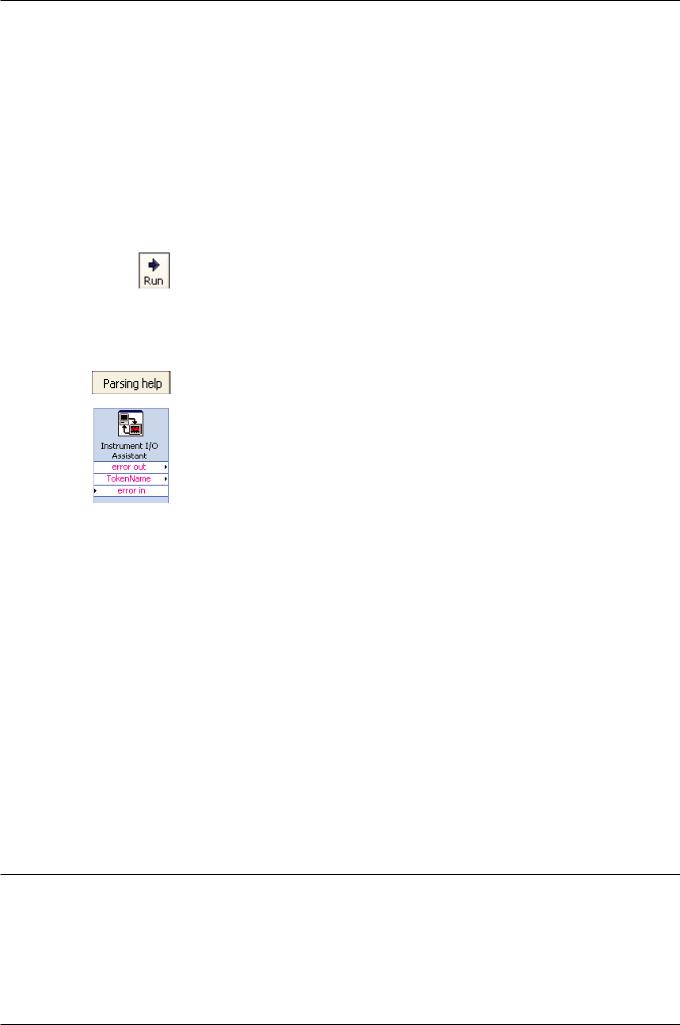
Глава 4 Сбор данных и коммуникация с приборами
Сбор и анализ данных прибора
После того, как вы выбрали прибор, ему можно послать команд у на считывание данных. В этом упражнении вы будете учиться использовать экспресс-ВП Instrument I/O Assistant, чтобы получить и проанализировать идентификацио н- ную информацию о приборе.
Выполните следующие шаги для коммуникации с прибором.
1.В диалоговом окне Instrument I/O Assistant, щелкните кнопкой Add Step и выберите шаг Query and Parse.
2.В текстовое поле Enter a command введите *IDN?. *IDN? является запросом, который распознается большинством приборов. Ответ на него – строка идентификационного номера, которая описывает прибор. Если прибор не воспринимает эту команду, посмотрите список разрешенных команд в его справочном о писании.
3.Нажмите кнопку Run, которая показана слева. Instrument I/O Assistant пошлет команду прибору, а прибор вернет свою идентификационную информацию.
4.Выберите пункт ASCII only из выпадающего меню ниже столбца Byte index в окне ответа, чтобы анализировать название как строку ASCII.
Вы также можете использовать Instrument I/O Assistant для анализа номеров в ASCII формате и двоичных данных.
5.Нажмите кнопку Parsing help, которая показана слева, в диалоговом окне
Instrument I/O Assistant, чтобы отобразить информацию о синтаксическом анализе данных.
6.В столбце ASCII representation окна ответа, щелкните на значение, которое вы хотите анализировать.
7.В текстовое поле Token name введите название для маркера. Название, которое вы введете – это выход экспресс-ВП Instrument I/O Assistant, показанный слев а.
Создание команды для прибора
После получения данных от прибора, вы можете добавить вхо дной параметр к команде. Параметр будет входным значением для ВП или функ ции.
Выполните следующие шаги, чтобы добавить параметр для ком анды.
1.Нажмите кнопку Add Step и щелкните по шагу Write.
2.В текстовое поле Enter a command введите команду *IDN?.
3.Выберите команду в текстовом поле Enter a command и щелкните кнопкой Add parameter, чтобы добавить параметр для команды.
4.В текстовое поле Test value введите для параметра значение по умолчанию.
5.В текстовое поле Parameter name введите название параметра. Используйте это
название, чтобы сослаться на параметр в приложении.
6.Нажмите кнопку OK, чтобы сохранить текущую конфигурацию и закрыть диалоговое окно Instrument I/O Assistant.
Краткое изложение пройденного материала, советы и секреты
Экспресс-ВП DAQ Assistant
Вы можете использовать экспресс-ВП DAQ Assistant, чтобы в интерактивном режиме создавать каналы измерения или задачи.
Поместите экспресс-ВП DAQ Assistant на блок-диаграмму, чтобы настроить каналы и задачи, пользуясь инструментальным драйвером DAQmx для сбора дан-
ных. DAQmx представляет собой интерфейс программирования, которы й приме-
ni.com/russia |
40 |
Начало работы с LabVIEW |

Глава 4 Сбор данных и коммуникация с приборами
няется для коммуникации с устройствами сбора данных. Обратите внимание, что вы можете использовать экспресс-ВП DAQ Assistant для управления устройствами, поддерживаемыми DAQmx.
Дополнительную информацию об экспресс-ВП DAQ Assistant можно найти в книге
Getting Started » Getting Started with DAQ » Taking an NI-DAQmx Measurement in LabVIEW, ссылка на которую находится во вкладке Contents справки LabVIEW Help.
Информацию об устройствах, поддерживаемых DAQmx можно найти в документе NI-DAQ Readme. Если DAQmx не поддерживает устройство, которое вы хотите использовать, обратитесь к книге Taking Measurements на вкладке Contents справки LabVIEW Help для получения информации об использовании Traditional NI-DAQ (Legacy) для сбора данных.
Задачи
В DAQmx под задачей понимается совокупность одного или несколь ких каналов, временных параметров, синхронизации и других свойств. Кон цептуально, задача представляет выполняемую операцию по измерению или гене рации сигнала.
Например, вы можете настроить набор каналов для операций аналогового ввода. После того, как вы создаете задачу, можно обращаться к ней вместо того, чтобы настраивать каналы индивидуально для выполнения операц ий аналогового ввода. После создания задачи, можно добавлять или удалять из н ее каналы.
Обратитесь к книге Taking Measurements во вкладке Contents справки LabVIEW Help для получения дополнительной информации о каналах и зад ачах.
Драйверы приборов
Используйте поисковик NI Instrument Driver Finder, чтобы найти и установить LabVIEW Plug and Play драйверы приборов без выхода из среды разработки LabVIEW.
Драйверы приборов это набор подпрограмм для управления п рибором. Каждая подпрограмма соответствует программной операции, такой как настройка, чтение/запись и вызов/запуск прибора. Всегда, когда это возможно, для управления приборами пользуйтесь соответствующими драйверами. На сайте компании National Instruments содержатся тысячи драйверов для обширного набора п риборов.
Для получения дополнительной информации о Instrument Driver Finder, обратитесь к разделу Controlling Instruments » Using Instrument Drivers во вкладке Contents
справки LabVIEW Help.
Вы также можете посетить ресурс NI Instrument Driver Network íà ni.com/idnet, чтобы найти драйвер для прибора или создать собственный драйвер.
Для получения дополнительной информации о создании драй веров приборов, обратитесь к разделу Controlling Instruments » Using Instrument Drivers на вкладке Contents справки LabVIEW Help.
Экспресс-ВП Instrument I/O Assistant
Если драйвер прибора недоступен, для коммуникации с этим прибором можно воспользоваться экспресс-ВП Instrument I/O Assistant. Этот ВП служит для вз аимодействия с приборами путем обмена текстовыми сообщени ями и последующим распознаванием полученного ответа.
Запустите Instrument I/O Assistant, поместив на блок-диаграмму экспресс-ВП Instrument I/O Assistant или дважды щелкнув по значку экспресс-ВП Instrument
I/O Assistant на блок-диаграмме.
Для получения дополнительной информации о коммуникации с внешним стуройством, обратитесь к справке Instrument I/O Assistant Help, которую можно увидеть, нажав кнопку Show Help в диалоговом окне Instrument I/O Assistant.
Начало работы с LabVIEW |
41 |
© National Instruments Corporation |
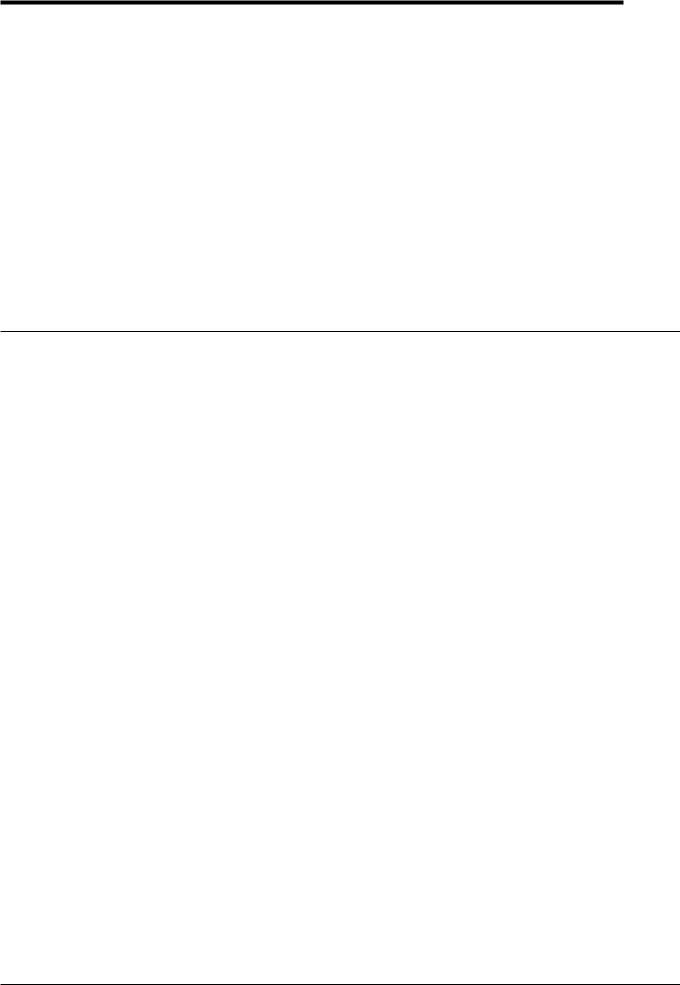
5
Использование дополнительных возможностей LabVIEW
В предыдущих главах этого руководства вашему вниманию бы ло представлено большинство возможностей среды, которые необходимы для с оздания стандартных измерительных приложений. По мере изучения среды LabVIEW ва м, возможно, потребуется улучшить уже созданные ВП либо более тонко осуществл ять управление процессами, для которых эти ВП были созданы. В э той главе будут представлены некоторые концепции, с которыми необходимо познакомиться, прежде чем использовать дополнительные возможности LabVIEW. Для получе- ния дополнительной информации об этих концепциях, вы може те использовать раздел Fundamentals, ссылка на который находится на вкладке Contents справки LabVIEW Help. Раздел Concepts познакомит вас с основными концепциями/принципами программирования в среде LabVIEW. В разделе How-To вы найдете пошаговые инструкции по использованию LabVIEW.
Все элементы управления и индикаторы
Элементы управления и индикаторы, расположенные в подпал итреExpress
палитры элементов управления – это только часть полного н абора встроенных элементов управления и индикаторов, доступных в LabVIEW. Поэтому, в других подпалитрах вы можете найти все элементы управления и инд икаторы, которые можно использовать для создания лицевой панели. Однако, в се подпалитры, кроме подпалитры Express, объединяют элементы управления и индикаторы по функциональным возможностям вместо того, чтобы иметь отд ельно подпалитру для элементов управления и отдельно для индикаторов.
Например, верхний уровень подпалитры Express содержит подпалитру Numeric Controls (числовых элементов управления) и подпалитру Numeric Indicators (числовых индикаторов). А в подпалитрах Modern è Classic эти элементы управления и индикаторы расположены в одной подпалитре Numeric, потому что все они – все числовые объекты.
Нажмите на кнопку View на закрепленной палитре Элементов управления è
выберите опцию Always Visible Categories » Show All Categories в контекстном меню, чтобы отобразить все категории палитры Элементов управления.
Для получения дополнительной информации об использован ии полного набора встроенных элементов управления и индикаторов, вы можете воспользоваться параграфом Fundamentals » Building the Front Panel, ссылка на которую находится на вкладке Contents справки LabVIEW Help.
ni.com/russia |
42 |
Начало работы с LabVIEW |

Глава 5 Использование дополнительных возможностей LabVIEW
Все ВП и Функции
Экспресс-ВП и структуры, расположенные в подпалитре Express палитры Функций, являются частью полного набора встроенных ВП, функций и с труктур среды LabVIEW.
Щелкните по кнопке View на прикрепленной палитре Функций и выберите пункт
Always Visible Categories » Show All Categories в контекстном меню, чтобы отобразить все категории палитры Функций.
В среде LabVIEW используется цветовое кодирование иконок, чтобы различать функции, ВП и экспресс-ВП. Иконки функций имеют бледно-желт ый фон, большинство иконок ВП имеет белый фон, а иконки экспресс-В П – голубые с синими полями.
Экспресс-ВП на блок-диаграмме выглядят, как расширяемые узлы с иконками на голубом фоне. В отличие от экспресс-ВП, большинство функ ций и ВП на блок-диаграмме имеют вид просто иконок, а не расширяемых у злов.
ÂÏ
При размещении ВП на блок-диаграмме, эти ВП становятся под приборами (ВПП). Если дважды щелкнуть по ВПП, появится его лицевая пан ель, а не диалоговое окно настройки. В правом верхнем углу лицевой пан ели или блок-диа- граммы отображается иконка этого ВП. Эта иконка будет пре дставлять ВП при помещении его на блок-диаграмму другого ВП.
Практически любой созданный ВП вы можете использовать в к ачестве ВПП. Для получения дополнительной информации о создании ВПП и тра нсформации их в ВПП можно использовать параграф Fundamentals » Creating VIs and SubVIs, ссылка на который находится на вкладке Contents справки LabVIEW Help.
Вы также можете сохранить сконфигурированный экспресс-В П в качестве ВПП. Дополнительную информацию о создании ВПП из экспресс-ВП м ожно найти в параграфе Fundamentals » Building the Block Diagram, ссылка на который находится на вкладке Contents справки LabVIEW Help.
Функции
Функции – основные исполняемые элементы LabVIEW. В отличие от ВП, функции не имеют лицевых панелей или блок-диаграмм.
Начало работы с LabVIEW |
43 |
© National Instruments Corporation |
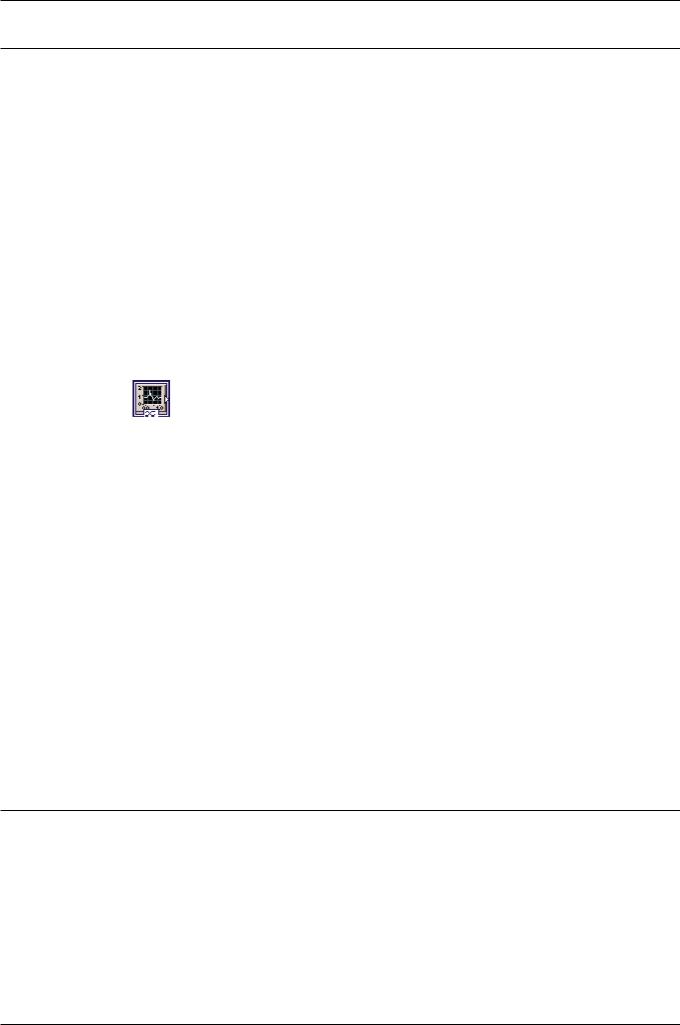
Глава 5 Использование дополнительных возможностей LabVIEW
Типы данных
На блок-диаграмме ВП терминалы объектов лицевой панели им еют различные цвета. Цвет и символ терминала указывают тип данных соотв етствующего элемента управления или индикатора. Цвета также указывают ти пы данных проводников, вводов и выводов. Цвет вводов и выводов экспресс-ВП у казывает, какие данные принимаются или передаются.
Типы данных указывают, какие объекты, входы и выходы можно соединять вместе. Например, если переключатель имеет зеленую границу, тогда можно соединить его с любым входом экспресс-ВП с зеленой меткой. Ручка управления имеет оранжевую границу, поэтому ее можно соединить с любым входом экспрессВП с оранжевой меткой. Однако вы не можете присоединить ру чку управления к входу с зеленой меткой. Заметим, что создаваемые проводни ки имеют тот же цвет, что и соответствующий терминал.
Для получения дополнительной информации о типах данных в ы можете прочи- тать параграф Fundamentals » Building the Block Diagram, ссылка на который находится на вкладке Contents справки LabVIEW Help.
Динамический Тип данных
Динамические данные хранят информацию, сгенерированную или полученную экспресс-ВП. Динамический тип данных выглядит как темно-с иний терминал (показан слева). Большинство экспресс-ВП принимает или воз вращает динами- ческие данные. Вы можете присоединить динамические данны е к любому индикатору или вводу, который принимает числовые или логические данные, а такж е осциллограммы. Поэтому соединяйте динамические данные с таким индикатором, который сможет лучше всего представить эти данные. Такими индикаторами могут быть графики, развертки и числовые индикаторы.
Большинство других ВП и функций LabVIEW не принимают динамичес кие данные. Чтобы использовать встроенный ВП или функцию для ана лиза или обработки динамических данных, необходимо привести их к числовом у или логическому типам либо преобразовать в осциллограмму или массив да нных.
Экспресс-ВП Convert from Dynamic Data преобразует динамические данные в числовой, логический типы, осциллограмму или массив данны х для дальнейшего использования с другими ВП и функциями. Если вы присоед ините динамиче- ские данные к индикатору массива, LabVIEW автоматически помест ит экспрессВП Convert from Dynamic Data на блок-диаграмму.
Справедлива и обратная операция, т.е. экспресс-ВП Convert to Dynamic Data преобразует числовой, логический типы, осциллограмму и массивов да нных в динамические данные для использования их в экспресс-ВП.
Для получения дополнительной информации о динамическом типе данных, вы можете использовать параграф Fundamentals » Building the Block Diagram, ссылка на который находится на вкладке Contents справки LabVIEW Help.
Случаи, в которых используют дополнительные возможности LabVIEW
Экспресс-ВП, структуры, элементы управления и индикаторы, расположенные в подпалитре Express палитры элементов управления обеспечивают требуемую функциональность при создании базовых измерительных пр иложений.
Ниже приведен список приложений, которые потребует использования ВП, функций, структур, элементов управления и индикаторов, ра сположенных в дру-
гих подпалитрах.
•Программно-управляемые свойства и методы среды LabVIEW, ВП, элементов управления и индикаторов – Вы можете программно управлять поведением ВП во время выполнения, определять, как выглядят элементы управ ления или индикаторы, либо управлять поведением среды LabVIEW. Для получения дополни-
тельной информации об этих возможностях, вы можете прочит ать раздел
ni.com/russia |
44 |
Начало работы с LabVIEW |

Глава 5 Использование дополнительных возможностей LabVIEW
Fundamentals » Programmatically Controlling VIs, ссылка на который находится на вкладке Contents справки LabVIEW Help.
•Вызов кода, написанного на текстовом языке программирова ния– Вы можете использовать LabVIEW для взаимодействия с приложениями, написан ными на текстовом языке программирования, такими как C или C++. Для по лучения дополнительной информации об этом, вы можете использоват ь раздел
Fundamentals » Calling Code Written in Text-Based Programming Languages, ссылка на который находится на вкладке Contents справки LabVIEW Help.
•Управление ВП по сети – Вы можете вызвать ВП, который находится на другом компьютере, на котором запущена среда LabVIEW. Для получения дополнительной информации об этом, вы можете использовать раздел Fundamentals » Networking in LabVIEW, ссылка на который находится на вкладке Contents справки LabVIEW Help.
•Обмен данными в приложении или по сети – Вы можете создать настраиваемые программные элементы, называемые разделенными переменными (shared ariables),v чтобы передавать данные между различными ВП или между обл астями одного ВП, которые невозможно соединить проводниками. Для получени я дополнительной информации об этом, вы можете использовать раздел Fundamentals » Networking in LabVIEW, ссылка на который находится на вкладке Contents справки LabVIEW Help.
•Публикация ВП в сети Интернет – Вы можете опубликовать лицевую панель любого ВП в сети, и пользователи смогут с ней взаимодействов ать. Для получения
дополнительной информации об этом, вы можете использоват ь раздел Fundamentals » Networking in LabVIEW, ссылка на который находится на вкладке
Contents справки LabVIEW Help.
•Сохранение данных в файлы различных форматов – В дополнение к формату измерительных файлов, которые в своей основе являются текстов ыми, вы можете создавать файлы, которые можно непосредственно использова ть в других приложениях, например электронные таблицы и текстовые файлы. Для получения дополнительной информации об этом, вы можете использовать разд елFundamentals » File I/O, ссылка на который находится на вкладке Contents справки LabVIEW Help.
•Настройка меню – Можно настроить, какие пункты меню будут появляться при запуске ВП. Можно также создавать пользовательские меню. Для п олучения дополнительной информации об этом, вы можете использоват ь раздел
Fundamentals » Creating VIs and SubVIs, ссылка на который находится на вкладке Contents справки LabVIEW Help.
•Использование проектов LabVIEW – Проекты LabVIEW применяются для группировки как файлов среды LabVIEW, так и других приложений, создания спецификаций компиляции и загрузки файлов в различные целевые устройства из одного хост компьютера. Проекты необходимо использовать при создани и исполняемых приложений и разделяемых библиотек. Они необходимы при работ е с системами реального времени, с сенсорным управлением (Touch Panel), ПЛИС, PDA, цифровы-
ми сигнальными процессорами и встраиваемыми целевыми устройствами. Дополнительную информацию об использовании проектов в перечи сленных целях вы сможете найти в документации к этим специальным модулям. Общую информацию об использовании проектов в среде LabVIEW можно найти в разделе
Fundamentals » Organizing and Managing a Project справки LabVIEW Help.
•Доступ к другим приложениям Windows – Вы можете использовать LabVIEW в ка- честве клиента .NET или ActiveX, чтобы обратиться к объектам, свойствам, методам и событиям, связанным с .NET сервером или приложениями ActiveX. Для получения дополнительной информации об этих возможност ях используйте раздел Fundamentals » Windows Connectivity справки LabVIEW Help.
•Написание математических формул, уравнений и сценариев – Для выполнения математических операции на блок-диаграмме вы можете испо льзовать различ- ные узлы (nodes). С этой целью, а также для написания математиче ских функций и сценариев, можно применять текстовый язык LabVIEW MathScript. Дополнительная информация об этом находится в разделе Fundamentals » Formulas and Equations справки LabVIEW Help.
Начало работы с LabVIEW |
45 |
© National Instruments Corporation |
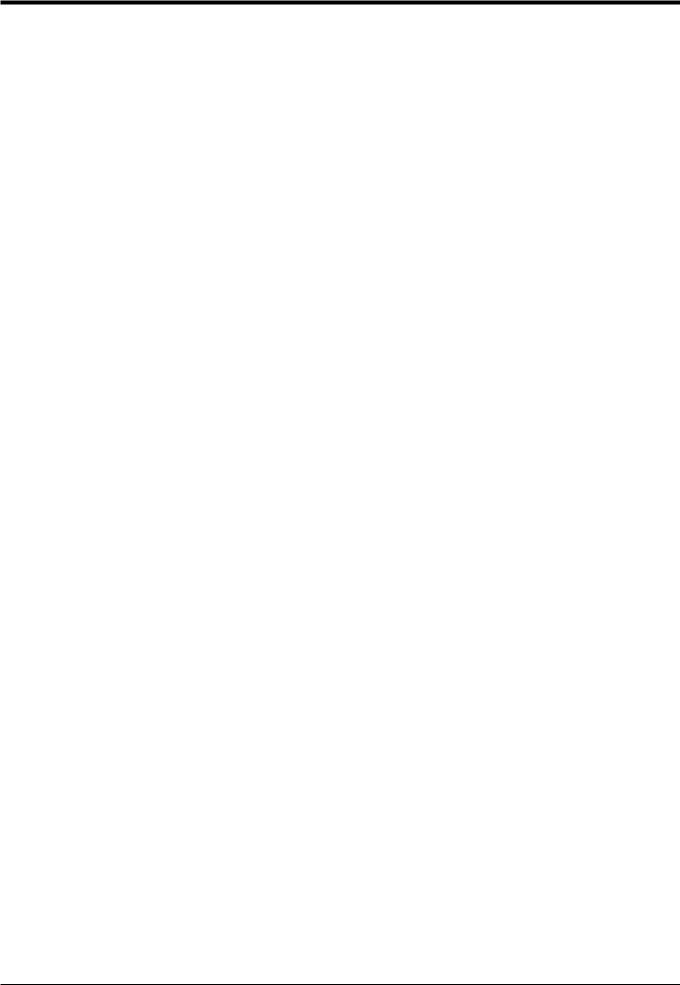
Глосарий
A
automatic scaling |
(автоматическое масштабирование) Возможность шкал автом атически изме- |
|
няться, подстраиваясь под диапазон отображаемых значени й. В частности, авто- |
|
масштабирование для шкал графика будет определять их мак симальное и мини- |
|
мальное значения. |
B |
|
block diagram |
Графическое представление программы либо алгоритма. Блок диаграмма состоит |
(блок-диаграмма) |
из исполняемых узлов (node), изображаемых иконками, и проводн иков (wire), пе- |
|
редающих данные от узла к узлу. Блок диаграмма является исходным кодом вирту- |
|
ального прибора и отображается в специальном окне ВП - окн е блок-диаграмм. |
Boolean controls/indicators |
Объекты лицевой панели, предназначенные для операций и от ображения логи- |
(логические элементы |
ческих данных (ИСТИНА или ЛОЖЬ). |
управления/индикаторы) |
|
broken Run button |
Видоизменение кнопки запуска при неисправности ВП вследствие возникнове- |
(неисправная кнопка |
ния ошибок. |
запуска ВП) |
|
broken VI |
ВП, который не может выполняться вследствие возникновени я ошибок. Свиде- |
(неисправный ВП) |
тельством этого является разорванная стрелка на кнопке з апуска ВП. |
C |
|
channel (канал) |
1. Физический - терминал или контакт, на который подается аналоговый либо |
|
цифровой сигнал при измерении или генерации. Один физичес кий канал может |
|
содержать более одного терминала, что происходит в случае дифференциальной |
|
конфигурации аналогового ввода или цифрового порта, сост оящего из восьми |
|
линий. Наименование физического канала счетчика (counter) пред ставляет со- |
|
бой исключение, поскольку не является именем терминала, н а котором счетчик |
|
измеряет или генерирует цифровой сигнал. |
|
2. Виртуальный - совокупность настроек, таких как имя, физич еский канал, под- |
|
ключения входных терминалов, тип измерения либо генераци и и информация о |
|
масштабе. Виртуальные каналы NI-DAQmx можно определить либо, не привязы- |
|
ваясь к какой-либо задаче (глобальный канал), либо как част ь конкретной зада- |
|
чи (локальный канал). Настройка виртуальных каналов не явл яется обязательной |
|
процедурой при использовании устаревшего драйвера Traditional NI-DAQ в отли- |
|
чие от драйвера NI-DAQmx. При использовании Traditional NI-DAQ настройка |
|
каналов происходит в утилите MAX. В NI-DAQmx вы можете настраивать вирту- |
|
альные каналы либо в MAX, либо непосредственно в программе, и при этом на- |
|
стройка может являться как частью задачи, так и выполнять ся отдельно. |
|
3. Переключателя (Switch) - канал переключателя представляет люб ую точку под- |
|
ключения переключателя. Канал может состоять из одного ил и нескольких сиг- |
|
нальных проводов (обычно один, два или четыре) в зависимос ти от топологии |
|
переключателя. Для канала переключателя нельзя создать в иртуальный канал. |
|
Каналы переключателя могут использоваться только совме стно с функциями и |
|
ВП из библиотеки NI-DAQmx Switch. |
checkbox |
В диалоговом окне небольшое квадратное поле, в котором мо жно ставить либо |
|
снимать отметку. Обычно служат для независимого выбора из некоторого наб ора |
|
опций. |
conditional terminal |
Терминал Цикла по условию (While Loop), принимающий логическое значение, |
(терминал условия выхода) |
которое определяет, будет ли цикл выполняться еще раз. |
Context Help window |
Окно, отображающее основную информацию об объекте LabVIEW, над которым |
(Окно Контекстной Справки) |
в данный момент находится курсор мыши. Такими объектами могут быть ВП, |
ni.com/russia |
46 |
Начало работы с LabVIEW |

Глосарий
функции, константы, структуры, палитры, свойства, методы, со бытия или компоненты диалоговых окон.
control (Элемент управления) Объект лицевой панели для ввода данных интерактивно в ВП или программно в ВПП. Примерами таких объектов являются ручки управления, кноп ки, ползунки и.тд.
Controls palette |
Палитра, содержащая элементы управления, индикаторы и эле менты оформле- |
(Палитра элементов |
ния лицевой панели. |
управления) |
|
current VI |
ВП, чья лицевая панель, блок-диаграмма или редактор иконки (Icon Editor) яв- |
|
ляется активным окном. |
D |
|
DAQ |
См. data acquisition (сбор данных). |
DAQ Assistant |
Графический интерфейс для настройки измерительных задач , каналов и масштабов. |
(Помощник |
|
по сбору данных) |
|
DAQ device |
Устройство для получения или генерации данных. Может содер жать несколько |
(Устройство |
каналов и схемы преобразования. DAQ устройствами являются встраиваемые |
сбора данных) |
платы, PCMCIA карты, а также DAQPad устройства, подключаемые к компьюте- |
|
ру посредством порта USB или IEEE 1394 (FireWire). Модули SCXI также счита- |
|
ются DAQ устройствами. |
data acquisition (DAQ) |
1. Получение и измерение аналоговых или цифровых сигналов с датчиков, изме- |
(сбор данных) |
рительных преобразователей и пробников. |
|
2. Генерация аналоговых или цифровых электрических сигнало в. |
data flow (поток данных) |
Принцип программирования, состоящий в том, что исполняемы е узлы начнут |
|
выполняться только после получения всех необходимых вхо дных данных. В ре- |
|
зультате исполнения узлы автоматически генерируют выходные данные. Среда |
|
LabVIEW подчиняется данному принципу, поэтому порядок выполнения ВП и |
|
функций на блок-диаграмме определяется движением данных через узлы. |
data type (тип данных) |
Формат представления информации. В среде LabVIEW для большинст ва ВП и |
|
функций приняты следующие типы данных: числовой (numeric), масси в (array), |
|
строка (string), логический (Boolean), путь (path), ссылка (refnum), перечисление |
|
(enumeration), осциллограмма (waveform) и кластер (cluster). |
DC |
Постоянный ток. |
default |
Значение, принятое по умолчанию. Многие входы ВП использу ют значения по |
|
умолчанию в случае, если они не заданы. |
device (устройство) |
Прибор либо контроллер, к которому вы можете обращаться к ак к отдельному объ- |
|
екту, предназначенному для управления или наблюдения за реаль ными процесса- |
|
ми. Устройство часто подключается к хост компьютеру посредст вом определенно- |
|
го интерфейса для передачи данных. См. также DAQ device и measurement device. |
drag |
Способ использования курсора мыши для выбора, перетаскив ания, копирования |
|
или удаления объектов. |
driver |
Программное обеспечение для управления определенным устройством, таким |
|
как DAQ устройство. |
dynamic data type
(динамический тип данных)
Тип данных, который используется в экспресс-ВП и состоит из выборок сигнала и атрибутов. Атрибуты содержат определенную информацию о сигнале, такую как имя сигнала либо дату и время получения сигнала. Они оп ределяют вид сигнала на графике или развертке осциллограмм.
E
Error list window |
Окно, в котором отображаются ошибки и предупреждения, име ющие место в |
(Окно Списка ошибок) |
ВП, и, в некоторых случаях, рекомендации по устранению ошибок. |
Начало работы с LabVIEW |
47 |
© National Instruments Corporation |
